Как выключить смарт часы amazfit
Недорогие смарт-часы из линейки Amazfit Bip компании Huami пользуются достаточно высокой популярностью. Успешными эти часы стали благодаря отличному времени автономной работы, доступной цене и неплохим характеристикам.
Самой недорогой и распространенной моделью этой линейки являются часы Amazfit Bip Lite. Хотя процесс подключения устройства к смартфону очень простой и понятный, некоторые покупатели гаджета на этапе подключения и настройки сталкиваются с трудностями. Наша инструкция поможет разобраться с проблемами и часто задаваемыми вопросами, возникающими в процессе эксплуатации Amazfit Bip Lite.
Характеристики Amazfit Bip Lite
| AMAZFIT Bip Lite | |
|---|---|
| Вес | 32 грамма |
| Материалы | Поликарбонат |
| Экран | 1,28 дюйма, трансфлективный |
| Разрешение экрана | 176 x 176 пикселей, |
| Процессор | MediaTek |
| Подключения | Bluetooth 4.1 |
| Аккумулятор | 200 мАч |
| Время автономной работы | До 45 дней автономного использования |
| Датчики | Датчик сердечного ритма, 3-осевой акселерометр |
| Защита от воды | 3 АТМ |
| NFC | Нет |
| GPS | Нет |
| Другие особенности | Gorilla Glass 3, отслеживание 4 спортивных режимов |
Функции
Amazfit Bip Lite умеют выполнять следующие функции:
Управление
Все взаимодействие и управление часами осуществляется с помощью функциональной кнопки и сенсорного экрана.
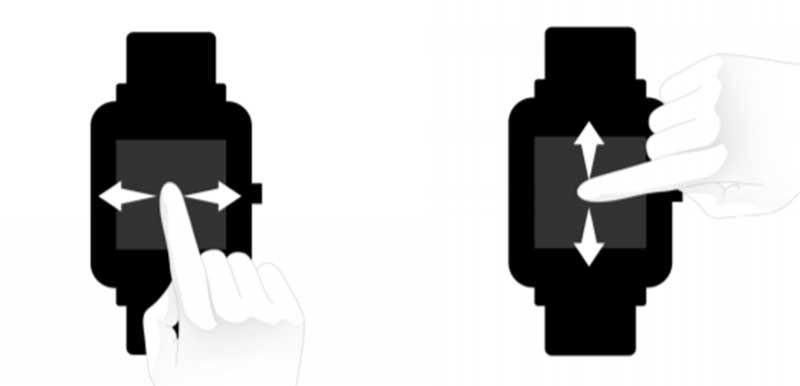
Свайпом сверху-вниз на главном экране открывается настройка режима DND (не беспокоить). Свайпом снизу-вверх вызывается меню уведомлений. Жестами влево и вправо выполняется переключение функций.
Как включить и выключить Amazfit Bip Lite?
Для включения часов пользователю нужно просто нажать и удержать кнопку на правой стороне корпуса.
Выключаются часы через меню. Для этого заходим в меню, и перелистываем до пункта «Настройки». Выбираем его и листаем свайпами вверх до пункта «Выключить». Подтверждаем выключение нажатием кнопки «ОК».
Также можно настроить выключение устройства по нажатию кнопки. По умолчанию длинным нажатием кнопки вызывается один из режимов отслеживания тренировки. Для переназначения кнопки переходим в «Настройки», выбираем опцию «Долгое нажатие кнопки» и далее «Выключить». Теперь отключить часы можно длительным нажатием кнопки.
Как заряжать смарт-часы?

Прежде, чем перейти к подключению и настройке, необходимо убедиться, что аккумулятор заряжен. Если батарея разряжена или имеет низкий уровень зарядки, ее необходимо зарядить.
- Установите часы в фирменную зарядную док-станцию. Убедитесь, что корпус часов плотно прижат к станции.
- Подключите USB-кабель к разъему ноутбука или адаптера питания.
- После правильной установки и подключения на экране устройства появится индикатор зарядки.
- После завершения зарядки на экране появится уведомление «Батарея заряжена».
Производитель рекомендует заряжать батарею от источника питания с номинальным выходным напряжением 5В и выходным током более 500мА. В принципе, для зарядки можно использовать любой исправный источник питания (USB-порт или адаптер питания). Для зарядки до 100% требуется примерно 1,5 – 2 часа.
Как подключить Amazfit Bip Lite к телефону?
Чтобы подключить гаджет к телефону, нужно установить мобильное приложение. Amazfit Bip Lite работают с несколькими приложениями: Mi Fit и Zepp (ранее Amazfit). Производитель рекомендует приложение Mi Fit, хотя, лично мне, больше нравится Zepp.
Оба приложения абсолютно бесплатные и доступны как для ANDROID, так и для iOS.
Приложение Zepp доступно по ссылкам ниже:
- Скачиваем, устанавливаем и запускаем приложение Mi Fit на смартфоне.
2. Включаем на смартфоне Wi-Fi, Bluetooth и GPS.
3. Авторизуемся в приложении. Авторизоваться в Mi Fit можно несколькими способами:
- Через учетную запись Mi Fit;
- Через Mi аккаунт;
- Через WeChat;
- Через профиль в Facebook;
- Через аккаунт Google;
- С помощью Apple ID.
Если ни одного из этих аккаунтов нет, жмем «Создать аккаунт» и, следуя подсказкам регистрируемся. Подробно процесс регистрации Mi-аккаунта мы рассматривали в инструкции к Mi Fit, поэтому останавливать на нем не будем. Похожим образом происходит авторизация в приложении Zepp.
После авторизации в приложении переходим к сопряжению смарт-часов и смартфону. Для этого можно нажать «+» в правом верхнем углу главного экрана или уведомление о том, что нет подключенных устройств внизу.

Также можно перейти во вкладку «Профиль» и нажать «Добавить устройство».

В открывшемся окне выбираем «Часы» и соглашаемся на сбор и обработку информации.
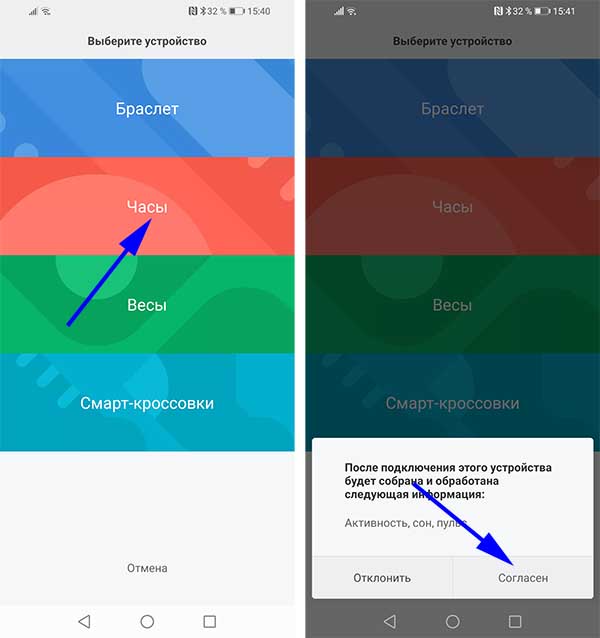
Далее выбираем «Amazfit Bip/Bip Lite» и выбираем часы из списка найденных устройств.
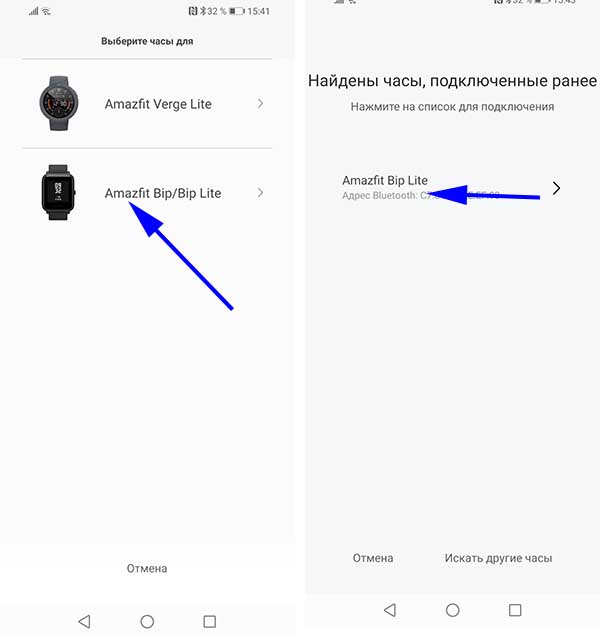
После вибрации останется подтвердить подключение нажатием значка не экране часов.
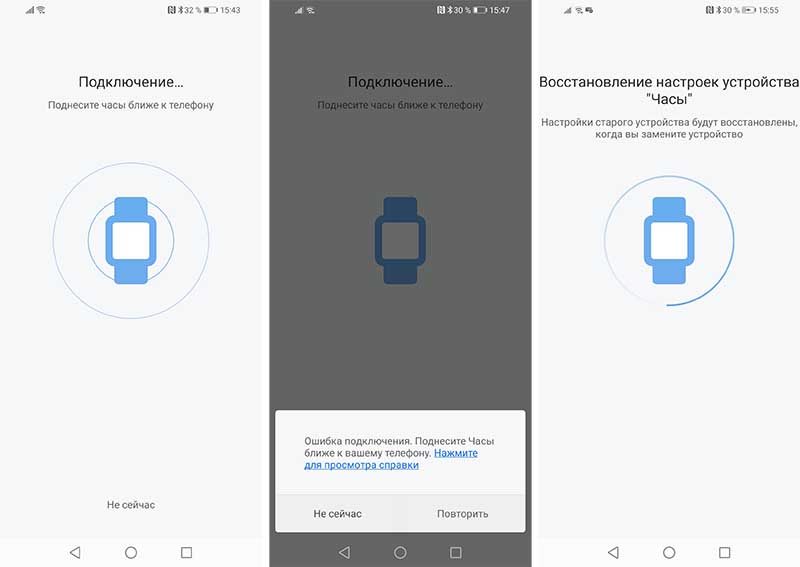
В некоторых случаях на этапе сопряжения может возникнуть «Ошибка подключения».
В этом случае нужно:
- Проверить, включен ли Wi-Fi, Bluetooth и GPS;
- Попробовать перезапустить Bluetooth;
- Перезагрузить смартфон.
После успешного подключения информация о часах появится в списке «Мои Устройства». После этого можно переходить к настройкам часов.

Как настроить Amazfit Bip Lite?
После синхронизации интерфейс гаджета автоматически переведется на язык, установленный в телефоне. Время и дата также автоматически синхронизируются.
Все доступные настройки находятся во вкладке «Профиль» приложения Mi Fit.
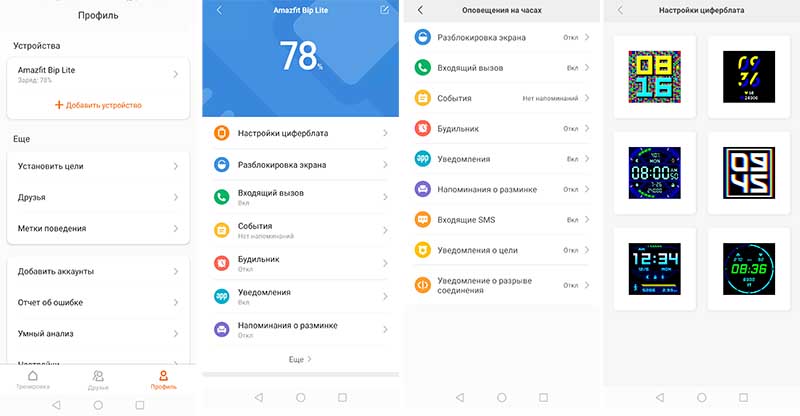
Как установить другой циферблат?
1. Замена циферблата в часах

В меню устройства перейдите в пункт «настройка», затем «циферблат». Свайпами вверх/вниз выберите понравившийся вариант. На экране подтверждения замены нажмите «ОК».
2. Смена циферблата в приложении
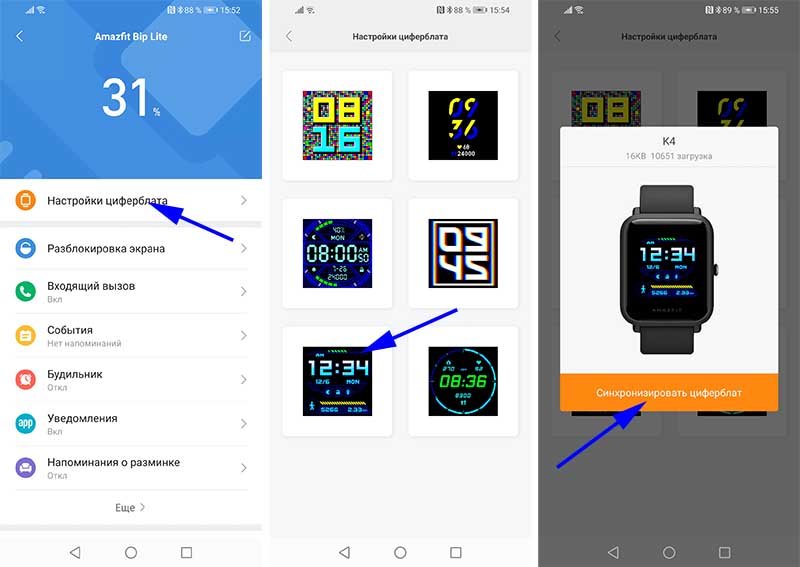
Во вкладке «Профиль» выберите свои часы из списка, затем «Настройки циферблата». В открывшемся списке выберите нужный вариант, выберите его и нажмите «Синхронизировать циферблат». Дождитесь окончания синхронизации.
Как настроить уведомления?
Уведомления о звонках
В приложении выберите свои часы, затем «входящий вызов». Здесь можно настроить отображения имени контакта при звонке и время задержки уведомления.
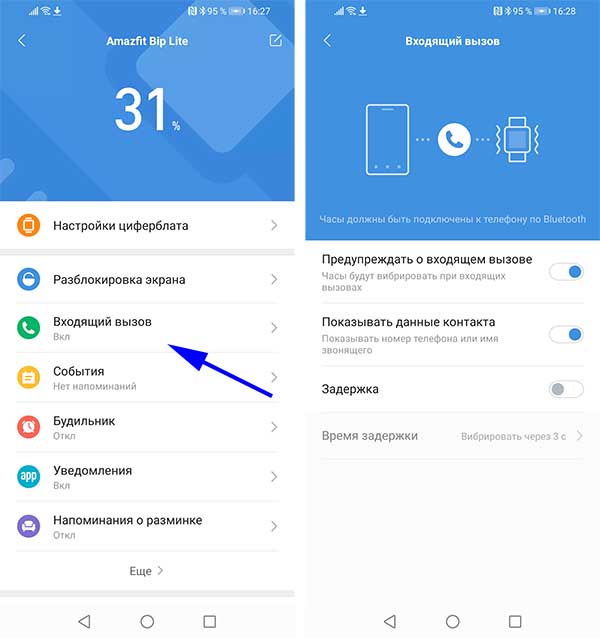
Уведомления из приложений
Выберите пункт APP Уведомления, включите их и перейдите в «управление приложениями». В открывшемся списке откройте доступ к тем приложениям, от которых хотите получать уведомления.
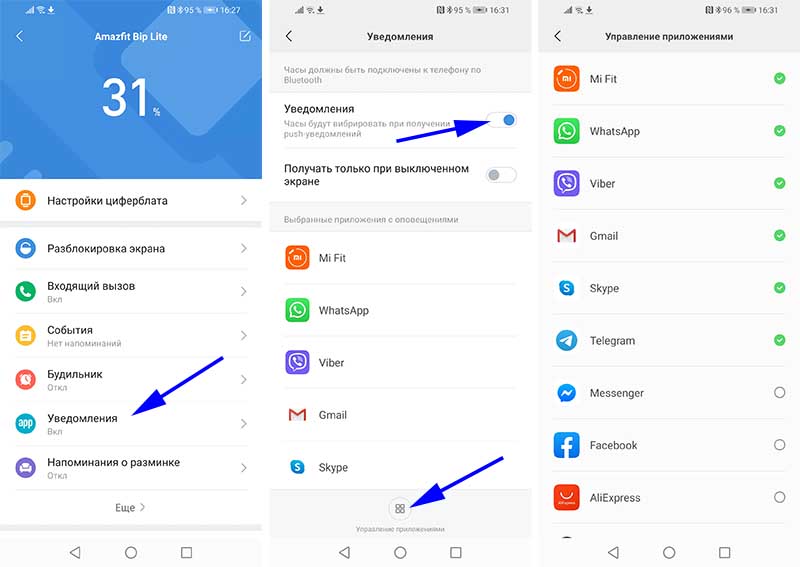
Уведомление о СМС
Уведомление о разрыве связи
В разделе «Еще» необходимо выбрать пункт «Уведомление о разрыве соединения». При включении этой опции часы будут уведомлять вибрацией о потере связи со смартфоном. Можно настроить время в которое часы будут уведомлять о разрыве связи.
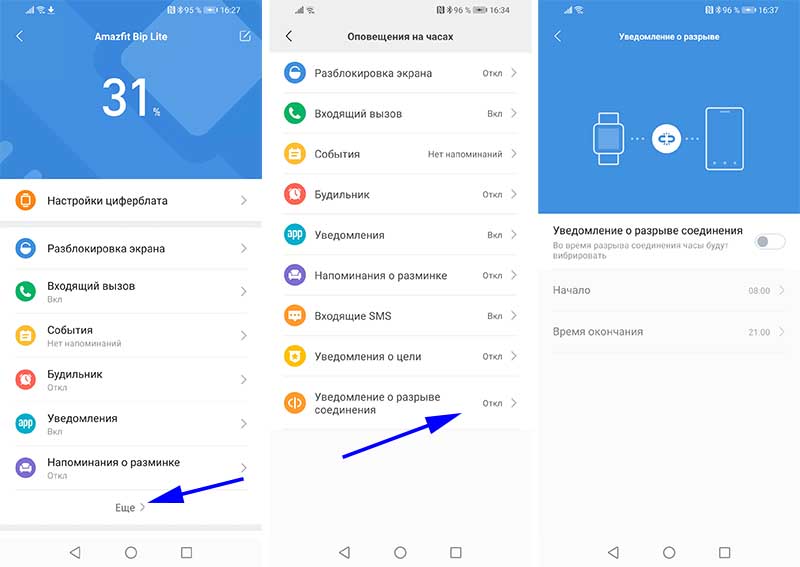
Уведомления о цели
Вкладка «Еще» затем «Уведомления о цели». Когда вы достигнете цели, часы будут вибрировать.
Как настроить порядок функций в меню?
Специальная вкладка в приложении позволяет настроить порядок расположения функций в меню браслета или удалить неиспользуемые функции.

Для настройки перейдите в меню «Профиль», выберите устройство, затем «Настройки дисплея». В открывшемся меню измените порядок отображения, «перетянув» определенную функцию выше или ниже (нажатием на «сэндвич»).
Чтобы скрыть неиспользуемый экран переместите его ниже линии «Скрытые объекты», после чего нажмите «Сохранить» в правом верхнем углу интерфейса.
Как настроить будильник?
С самих часов можно только включить и отключить будильник, а добавить новый или редактировать время будильника можно только в приложении Mi Fit. Максимально можно установить 10 сигналов.
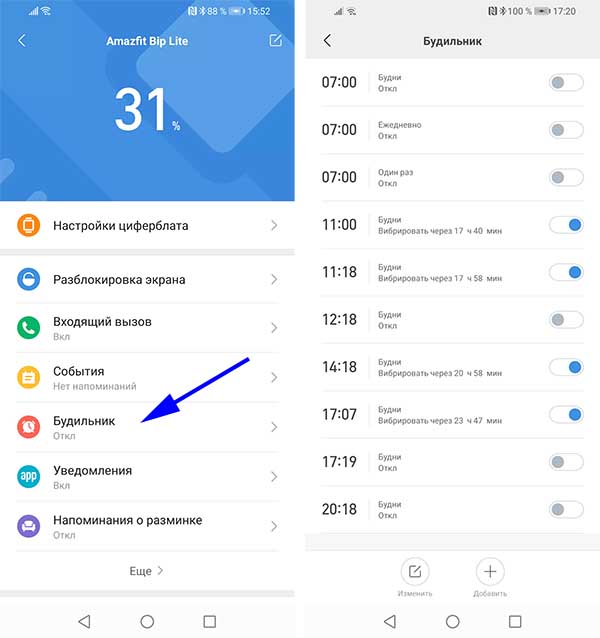
При срабатывании будильника часы будут вибрировать. Для отключения сигнала нажмите кнопку «Выключить» в часах. Если нужно отложить подъем на 10 минут, нажмите на часах кнопку «Напомнить позже». При отсутствии каких-либо действий будильник автоматически отключится после 6 вибраций.
Поднятие запястья для включения дисплея
Активируйте эту настройку – и каждый раз, когда вы поднимите руку с часами, подсветка дисплея автоматически включится. Удобно, однако так намного быстрее разряжается батарея, чем при обычном режиме. Да и ложные срабатывания не исключены.
Остались вопросы? Задавайте их в комментарии, и мы постараемся на них ответить.
Сергей Васильев
Интересуюсь всем, что касается умных часов, фитнес-браслетов и другой носимой электроники. С удовольствием поделюсь последними событиями в мире гаджетов, постараюсь помочь подобрать оптимальную модель и разобраться с основными настройками.
Один комментарий к “ Xiaomi Amazfit Bip Lite: подробная инструкция по подключению и настройке ”

Xiaomi Amazfit Bip — одни из наиболее известных смарт часов во всем мире. При этом они практически затмили все остальные гаджеты из этой категории. Все это благодаря неоспоримым плюсам данного устройства — небольшая стоимость, прекрасная автономность, неплохой функционал. Сложно будет найти подобное устройство, которое, обладая GPS-навигацией, способно продержаться от одного заряда аккумулятора целых тридцать дней. К тому же, эти умные часы весьма просты в использовании — с ними сможет разобраться даже ребенок.
Как включить часы?
Для включения Амазфит Бип нужно использовать единственную физическую кнопку. Первое включение девайса, как и все последующие, происходит путем ее удерживания в течении нескольких секунд. После этого на экране отобразится циферблат, и устройство будет полностью готово к дальнейшей работе. А если часы не были привязаны к телефону, то при запуске будет предложено создать пару с ним. И после подключения смартфона Amazfit Bip включится окончательно, и все функции станут доступны.
Как выключить Амазфит Бип?
Выключать девайс приходится крайне редко. Во-первых, из-за огромного (по меркам умных девайсов) срока работы, допустить полный разряд гораздо сложнее. А из-за простоты прошивки на часах, практически не происходят сбои, требующие принудительного выключения и включения браслета. Но все же если потребуется произвести выключение, то есть несколько способов.
Первый способ
Чтобы выключить устройство, необходимо в главном меню перейти в пункт настроек. После чего пролистать в самый низ, где будет находиться соответствующий функционал:

После выбора данного пункта система попросит подтвердить выключение:

Остается только нажать на левую желтую кнопку «Ok», и часы будут выключены.
Обратите внимание! В настройках, помимо пункта «Выключить» можно наткнуться на пункт «Перезапустить». Суть такого ребута заключается в полном сбросе настроек до заводских, а также в отвязке устройства от смартфона. Хоть при выполнении данной задачи девайс и уведомляет о сбросе, многие просто не обращают на это внимание, пытаясь завершить процесс.Второй способ
Этот способ выключения более быстрый, чем предыдущий, но вполне возможно, что его придется отдельно настроить. Дело в том, что умные часы могут выполнять функцию по длительному удержанию кнопки. И вся прелесть в том, что действие можно настроить. Обычно пользователи привязывают к кнопке запуск один из режима тренировок. Но есть возможность задействовать и полное выключение.
Для изменения действия нужно войти в меню настройки Amazfit Bip. Выбираем второй пункт настроек — «Длительное нажатие клавиши». В следующем меню будет отображены все функции, которые можно привязать:

Здесь нужно пролистнуть на одну страницу вниз, и выбрать самый последний вариант:

После установки галочки напротив пункта «Выключить» настройка будет закончена. Теперь в любой момент устройство можно будет выключить кнопкой, удержав ее в течение нескольких секунд.
Заключение:
Выключение часов Амазфит Бип может понадобиться пользователю довольно редко. Но при необходимости это можно проделать довольно легко. Включение так и вовсе происходит максимально интуитивно, ведь любой смартфон включается аналогично.
Влюблен в умные устройства, обожаю писать статьи и перепрошивать свои часы раз в неделю. Без ума от новых циферблатов и кастомных модификаций.
Пользуюсь Amazfit Bip более 3 лет. Делюсь своим опытом с аудиторией сайта и отвечаю на вопросы

Зарядка часов Xiaomi Amazfit Stratos
Для зарядки Amazfit воспользуйтесь идущей в комплекте док-станцией. Найдите на обратной стороне смарт-часов четыре зарядных контакта, приложите их к контактам док-станции и прижмите часы к зарядке до щелчка. Кабель зарядной станции вставьте в USB-порт источника питания. Рекомендуется заряжать умные часы от USB-порта компьютера или при помощи фирменной зарядки смартфона. Заряжается гаджет до двух часов. Во время зарядки на часах появится характерный значок бегущего заряда, а по окончанию вы увидите значок полного заряда.После заряда часов снимите их с зарядной станции, так как долгое нахождение на зарядке может негативно повлиять на часы. Также старайтесь не допускать, чтобы уровень заряда батареи опускался ниже 10%. Если вы хотите продлить время работы аккумулятора, отключите в настройках функцию непрерывного измерения сердечного ритма, функцию включения при движении запястья, отключите автозагрузку и поставьте на часах минимальную яркость экрана, а на ночь включите режим полета.Устройство, комплектация и версии часов
Часы имеют круглый корпус, на котором расположились три управляющие кнопки. Если вы присмотритесь к экрану, то в нижней его части (там, где обычно находится цифра 6), обнаружите датчик света. Стоит закрыть его рукой или спрятать часы в карман, как они автоматически заблокируются. Этот же датчик отвечает за регулировку подсветки.С обратной стороны умных часов находятся четыре зарядных контакта для соединения с док-станцией и оптический датчик измерения пульса. Последний способен измерять пульс не только по запросу, но и регулярно через равные временные интервалы.Ремешок у смарт-часов снабжен интересным фиксатором с выступом, который не даст свободному концу ремешка цепляться за все подряд. Так как ремешок снимается, при желании можно хоть каждый день менять его на другой.В стандартную комплектацию входят часы со съемным ремешком, док-станция с кабелем и инструкция. Зарядная станция вам понадобится не только для пополнения часов энергией, но и для их соединения с компьютером.Смарт-часы Amazfit Stratos пришлись по вкусу их владельцам, поэтому через некоторое время производитель выпустил второе поколение. Это Amazfit Stratos 2 и Amazfit Stratos 2S Premium Edition. Премиальная версия отличается от обычной кожаным ремешком вместо силиконового, сапфировым стеклом вместо минерального и премиальной черной коробочкой с обивкой внутри и антиударной подушкой-прокладкой для часов вместо обычной белой коробки. На рынке присутствуют как китайские, так и глобальные версии часов (прочитать об отличии версий CN от Global).Элементы управления смарт-часами
Как подключить Amazfit Stratos к телефону
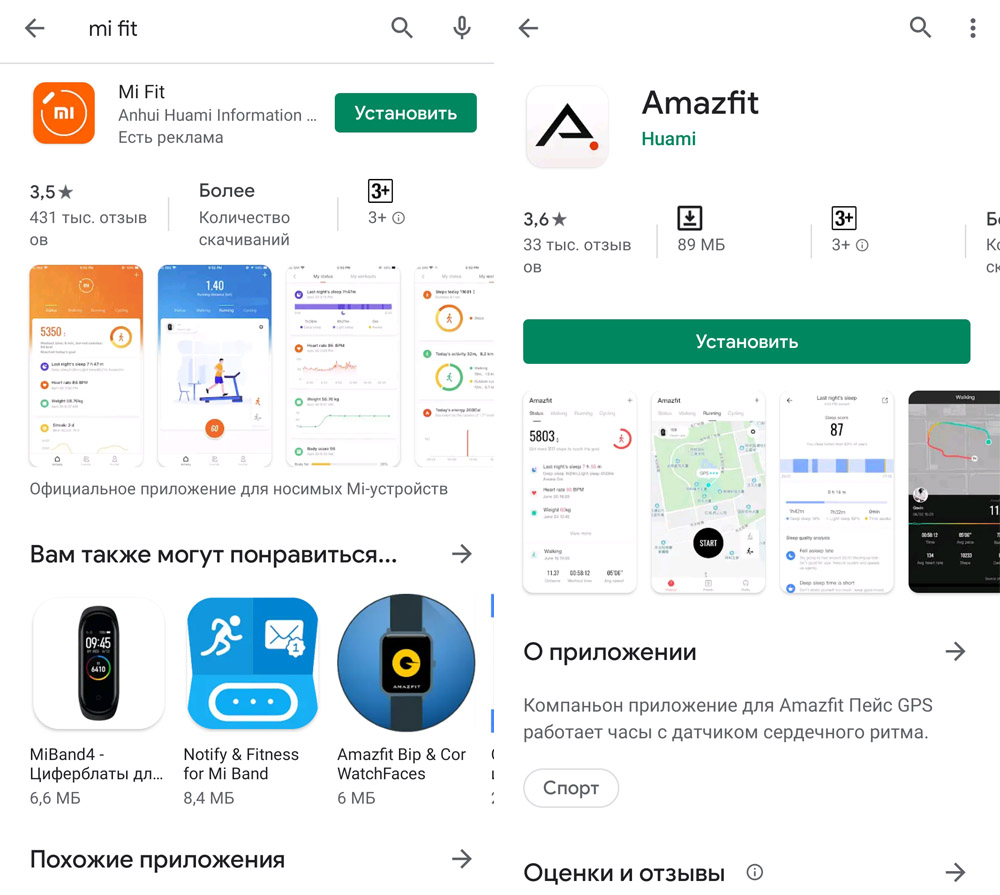
Подключение к Amazfit через Mi Fit
Рассмотрим процесс подключения к Amazfit через Mi Fit. Если у вас нет учетной записи в Mi Fit, вы можете войти в приложение через свою учетную запись в Google, Facebook или иным предложенным способом. При первом заходе приложение предложит создать учетную запись, выбрать регион, принять соглашение и политику использования ПО. После этого заполните свой профиль, указав пол, рост, вес и дату рождения — эти данные в дальнейшем вам понадобятся для точных расчетов умных часов.Чтобы добавить устройство, на вкладке «Тренировка» нажмите плюс в правом верхнем углу или во вкладке «Профиль» выберите «Добавить устройство».Кликните по строке «Часы» и выберите ваши часы. Приложение подскажет вам, как идет процесс сопряжения. В ходе подключения не забудьте согласиться с тем, что будет предлагать приложение (подключить Bluetooth, GPS и другое).Подключение через приложение Amazfit
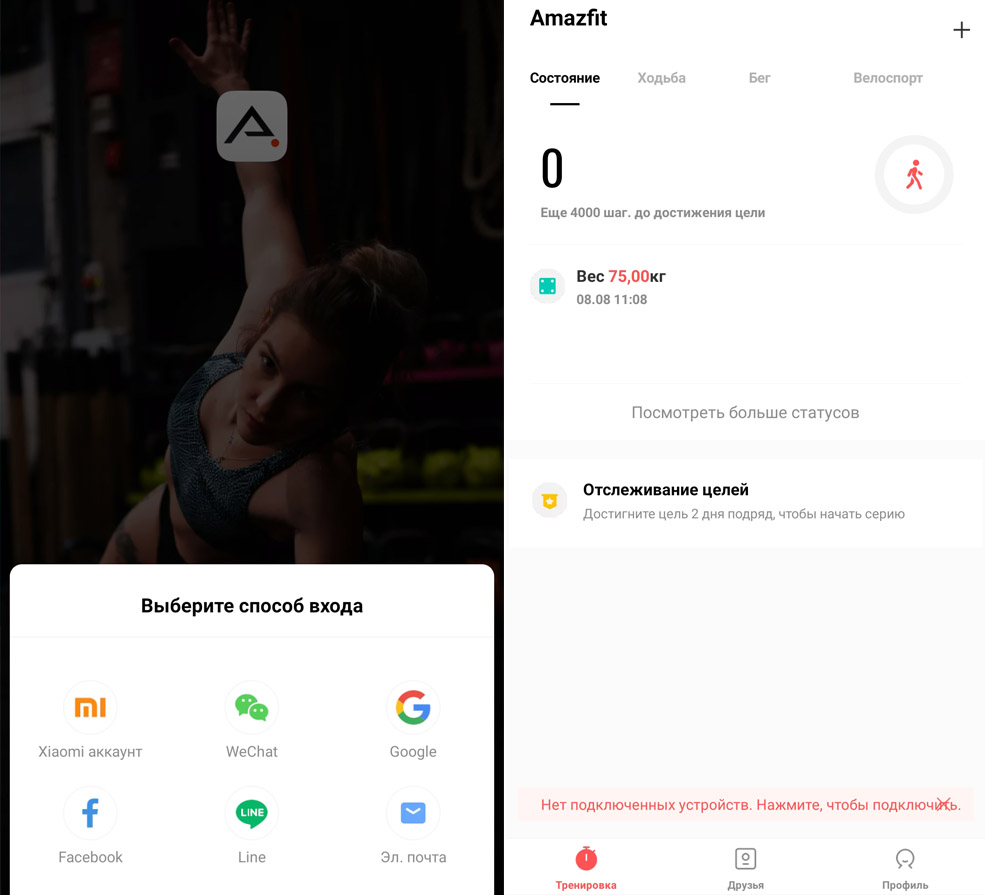
Для подключения часов Amazfit к телефону с вкладки «Тренировка» нажмите плюс в верхнем углу экрана или с вкладки «Профиль» выберите «Добавить устройство». Выберите строку «Часы» и найдите вашу марку в списке часов. Обязательно разрешите включить Bluetooth и дайте доступ к местоположению, если у вас соответствующие модули отключены.После этого приложение предложит вам отсканировать QR-код ваших часов. Этот код в часах появляется при их первичном включении. Для этого разместите его внутри рамки и дождитесь подключения.Если после сопряжение часы не переключились на русский язык, выберите его в разделе настроек часов (свайп по экрану часов вниз, значок гайки, в строке Language выберите Ru) или самостоятельно установите русскоязычную прошивку.Если вы хотите привязать часы к другому телефону, у вас могут возникнуть проблема с подключением даже при условии отвязки от прошлого телефона. Решить ее поможет сброс настроек часов через меню. Для вызова этой команды сделайте свайп вниз по экрану часов, нажмите на значок гайки и попадете в раздел настроек. В нем выберите строку «Устройство» (иконка с изображением часов) и «Полный сброс» (значок часов с круговой стрелкой). После этого часы вернутся к заводским настройкам и заново выдадут QR-код.
Как подключить Amazfit Stratos к компьютеру
Подключив часы Stratos к компьютеру, вы сможете перенести с них файлы на компьютер, использовать часы в качестве флешки, установить на часы подходящие программы или просто подзарядить (о зарядке см. раздел выше). Для подключения устройств вставьте часы в док-станцию до щелчка, а кабель станции подключите к USB-порту компьютера. После этого найдите часы в разделе дисков и устройств и кликните по ним, а затем кликните по строке «Внутреннее запоминающее устройство». Перед вами откроется список папок, с которых можно копировать файлы на компьютер или помещать в них файлы с ПК.После подключения вы можете, например, скопировать любимую музыку с ПК на часы. Для этого выберите музыкальные файлы в формате mp3 (другой формат часы не воспринимают) и скопируйте их в папку Music на часах. Аналогично закачайте в папку gpxdata файлы в формате gpx (хранят координаты и скорость движения для некоторых режимов тренировки). Если вы хотите использовать часы в роли флешки, сохраняйте файлы в папке WatchFace и затем оттуда же открывайте их с другого устройства. При установке на часы подходящих программ или прошивок следуйте рекомендациям разработчиков.Если часы не подключаются, возможно, на вашей операционной системе нет драйвера MTP (Media Transfer Protocol), отвечающего за подключение устройств по USB. Для решения проблемы попробуйте найти и установить его самостоятельно.Инструкция по настройке Amazfit Stratos
Возможности часов Amazfit Stratos первого и второго поколений очень широки, поэтому и настройки в них обширны. Вы можете настраивать умные часы под себя как на них самих, так и на подключенном мобильном приложении. В общем случае вам доступны самые разнообразные настройки внутри каждой тренировки: цели, оповещения о пульсе, пройденном расстоянии, о физическом состоянии, запуске руководства, секционирование, включение разных режимов тренировки, подключение дополнительных устройств измерения и другое.На часах можно менять и настраивать циферблаты, выбирать различные режимы, управлять уведомлениями, изучать статистику по всем тренировкам, настроить управление музыкой со смартфона, управлять большинством виджетов, настраивать мониторинг сна и многое другое. В целом все функции понятны, но потребуют от вас практики. Только в ходе конкретной тренировки или другого события вы сможете оценить всю мощь этих часов.Хотя в изобилии функций и кнопок часов Amazfit Stratos легко запутаться, постепенное освоение всех их возможностей позволит вам всегда иметь под рукой серьезного помощника по улучшению вашего здоровья. Он измерит жизненно важные показатели и вовремя подскажет вам, когда нужно передохнуть, сбавить темп или, напротив, активно подвигаться.В действительности смарт-часы представляют собой наручные устройства, которые сравнительно рано появились в сегменте технологий, при этом сочетая, как часть возможностей смартфона, так и мониторинга тренировок. При этом подобные девайсы не требуют отдельного кармана в сумке или одежде, поскольку располагаются около запястья на руке практически всё время, но применение крайне компактных габаритов и небольшой доступной мощности, принцип функционирования устройств несколько отличается, к примеру, в настройке. Поэтому необходимо уделить внимание инструкции для Amazfit Bip, которая актуальна при первом включении.

Поставочный набор предусматривает наличие зарядного устройства и пользовательского руководства, при этом упаковка из картона выполнена надёжно с большими габаритами. В особенности док-станция отличается встроенным кабелем, единственный конец которого представлен интерфейсом USB. Для восполнения энергии можно также использовать Power Bank, разъёмы на системном блоке ПК или ноутбука, а также, воспользовавшись сетевым адаптером, обычной розеткой.
На практике устройство воспринимается современно и дорого, при этом можно заметить некоторую схожесть со стилем оформления компании Apple, но привлекательность смарт-часов не вызывает претензий.
Перед началом использования нужно задать сведения относительно роста, пола, возрастной категории и массы тела. Включите шагомер и процедура завершена. Необходимость синхронизировать наручный девайс с телефоном отсутствует, поскольку большинство опций можно задействовать без выполнения сопряжения.
Прежде всего, существует главное основное требования для выставления определённых настроек, поскольку первоочередным действием следует загрузить на смартфон конкретную программу, которая станет использоваться для манипуляций с наручным девайсом.
Для получения официальных сведений о настройке смарт-часов, предлагается ввести в поисковую систему соответствующий запрос с формулировкой инструкции к вашей модели. Разумеется, что содержание должно быть представлено на русском, при этом сам документ представлен в количестве 15 или более страниц с изображениями. В фирменном руководстве всегда присутствует много занимательных советов по использованию, от описания процесса выставления оповещений до последовательности действий для возвращения к заводским параметрам.

Непосредственно в системе девайса присутствует функционал будильника, настраивающийся вне зависимости от подключения к смартфону, поэтому при надобности можно самостоятельно выставить до десяти периодов пробуждения.
Как включить и выключить Amazfit Bip
Чтобы в ручную активировать смарт-часы, необходимо произвести единственную простую процедуру, заключающуюся в удерживании клавиши, расположенной на боковой стороне корпуса устройства. Последует запуск девайса.

Как отключить гаджет? Операция производится без использования кнопок, а только сенсорного дисплея. Необходимо перейти в раздел параметров и переходить влево до отображения команды «Выключения». Согласитесь с действием посредством выбора пункта. Дополнительно раздел располагает режимом тренировки для занимающихся спортом, а также опцией обнаружения мобильного устройства, чтобы при наличии синхронизации смартфон активировал громкий звук. Последняя опция может быть крайне необходима, когда пользователь забывает, где оставил телефон.
Как подключить часы Amazfit Bip к телефону
Для осуществления синхронизации купленного смарт-девайса, необходимо сперва скачать программу Mi Fit от разработчиков Xiaomi, при этом обязательный сервис доступен как в Play Market, так и App Store. Если ранее у вас отсутствовал личный аккаунт Xiaomi, то программа предложит зарегистрироваться в системе, при этом желательно воспользоваться уже существующей страничкой Facebook или Google. В дальнейшем персональный профиль можно использовать для приобретений от китайского производителя.

Далее открыв на смартфоне приложение, следует включить обнаружение смарт-часов для последующего сопряжения. Если сервис автоматически не выполнит подобные действия, то перейдите в раздел «Профиль», а затем «Устройства». Последнее будет содержать функцию добавления новых аппаратов, из списка которых необходимо кликнуть «Часы».
Расположение часов
Чтобы полноценно и правильно использовать функционал шагомера, важно отметить, на правом или левом запястье размещается девайс.
Циферблаты
На практике функция обеспечивает возможность изменения визуального оформления интерфейса смарт-часов, поскольку некоторые пользователи предпочитают минималистический стиль, а другим нравится отображение максимального количества информации.
Параметры активности и здоровья
Категория состоит одновременно из множества подпунктов, которые будут занимательны для спортсменов и пользователей, поддерживающих собственное здоровье.

Несмотря на присутствие поддержки водозащищённости IP68, не рекомендуется задействовать смарт-часы во время глубоких погружений или бассейна, поскольку в большей части стандарт предполагает безопасность во время мытья рук или душа, а также любых погодных условий. При надобности большой продолжительности в воде устройство нежелательно.
Разблокировка смартфона
Помимо доступных непосредственно на телефоне методов снятия блокировки, подразумевающих считывание отпечатков или сканирование внешности, для идентификации личности могут применяться смарт-часы, которые следует приблизить к устройству. Затем после обнаружения протоколом Bluetooth нужного девайса, ввод кода доступа не понадобится.
Уведомление о разрыве соединения, функция «найти часы»
Возможность с двумя особенностями для мониторинга постоянного соединения смартфона с атрибутом, причём первая активирует вибрацию, когда мобильный гаджет покидают зону действия Amazfit Bip. Оставшаяся команда функционирует противоположно и сообщает пользователю об отдалении телефона от смарт-часов.
Режимы будильника и «не беспокоить»
Поднятие запястье для включения дисплея
Воспользовавшись параметром, последует активация экрана на часах посредством жеста, напоминающего обычную проверку времени с поворотом руки и поднесением в сторону лица. Однако на практике не исключается возможность случайных срабатываний.
Как установить русский язык на Xiaomi Amazfit Bip
Иногда возникают ситуации, когда после приобретения устройства обнаруживается, что система использует неизвестный пользователю язык, поэтому для русификации необходимо задействовать на выбор единственный из двух способов. Каким образом произвести установку нужных компонентов и перевести системный интерфейс?
Метод поменяет основной язык в модели Amazfit Bip, а также параметров и оповещений. После привязки наручного девайса к смартфону и входа в учётную запись Xiaomi следует удалить Mi Fit. Затем необходимо загрузить стороннюю версию фирменного приложения, которое аналогично предложит осуществить привязку к смарт-часам. Последнее сразу отобразит русскоязычный интерфейс в качестве главного. По завершению манипуляций можно убрать кастомную вариацию Mi Fit и повторно скачать обыкновенную из магазина Play Market.
Читайте также:


